通过调整调和对象属性,可以更改调和效果的外观。调和对象属性包括调和对象之间的数量和间距、调和对象颜色渐变、调和映射到的节点、调和的路径以及起始对象和结束对象。本教程将详解CorelDRAW中如何设置调和对象颜色渐变。
如何调整调和对象之间的数量和间距,可参考文章CorelDRAW中如何设置调和对象数量和间距。

对象和颜色加速:单击该按钮,弹出“加速”选项。
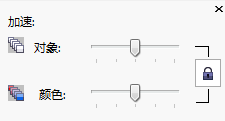
拖动“对象”滑块,设置对象的形状从第一个对象向最后一个对象变换时的速度。拖动“颜色”滑块,设置对象的颜色从第一个对象向最后一个对象变换时的速度。“锁定”按钮指的是将对象和颜色同时加速,单击锁定按钮,即可解锁。
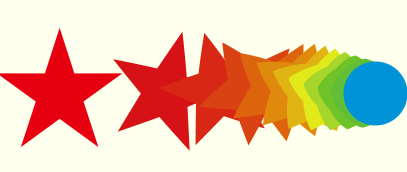
单击工具箱中的“调和工具”,单击调和对象,可以看到起始控制柄和结束控制柄之间出现上下两个三角形,移动上面的三角形,可以调整一个对象向另一个对象转变的速率,移动下面的三角形,可以调整一个对象的颜色向另一个对象的颜色逐渐渐变的速率。
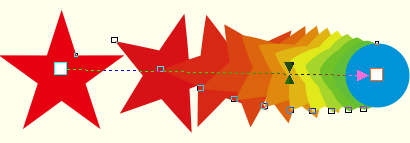
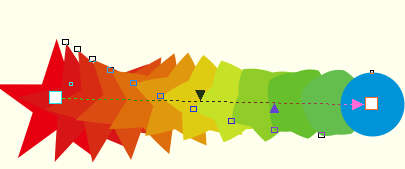
调整加速大小:单击该按钮,调整调和中的中间渐变对象大小的改变速率。
关于调和工具,还可以参考文章详解CorelDRAW软件中的直线调和效果。
-
coreldraw中文版 v1.3 1.14 MB
下载
视频推荐
更多 手游风云榜
更多 资讯阅读
更多 -

- 使用Blender生成城市模型
- 教程 2024-12-05
-

- 全球气象数据ERA5的下载方法
- 教程 2024-12-05
-

- Xpath解析及其语法
- 教程 2024-12-04
-

- 机器学习:神经网络构建(下)
- 教程 2024-12-04
-

- 华为Mate品牌盛典:HarmonyOS NEXT加持下游戏性能得到充分释放
- 教程 2024-12-03
-

- 实现对象集合与DataTable的相互转换
- 教程 2024-12-02
-

- 硬盘的基本知识与选购指南
- 教程 2024-12-01
-

- 如何在中国移动改变低价套餐
- 教程 2024-11-30
-

- 鸿蒙NEXT元服务:论如何免费快速上架作品
- 教程 2024-11-29
-

- 丰巢快递小程序软件广告推荐关闭方法
- 教程 2024-11-27
-

- 如何在ArcMap软件中进行栅格图像重采样操作
- 教程 2024-11-26
-

- 算法与数据结构 1 - 模拟
- 教程 2024-11-26





























